이 스마트한 시대에 스마트폰이 멍청한 행동을 하면 짜증이 납니다.
암호 없이는 우회할 수 없는 잠금 화면에 대해 이야기하고 있습니다. 우리 모두는 거기에 있었고 암호를 잊어버린 답답한 느낌을 경험했습니다. 내 말에 공감할 수 있고 컴퓨터 없이 iPhone을 잠금 해제할 수 있는 솔루션을 찾기 위해 웹 서핑을 해 왔다면 제대로 찾아오셨습니다.
항상 PC를 옆에 두는 것이 불가능하다는 것을 알고 있습니다. 따라서 이 게시물에서는 컴퓨터 없이 iPhone 11 및 기타 버전의 잠금을 해제하는 방법을 설명합니다.
암호 없이 iPhone을 잠금 해제하는 4가지 최고의 방법
iPhone 암호를 기억하는 것이 쉽지 않고 올바른 암호를 입력할 기회가 모두 소진될 때 어떤 느낌이 드나요? 나는 그것이 더 나쁜 느낌이라는 것을 알고 있으며 우리는 우리의 디지털 세계가 산산이 부서지는 것을 느낍니다. 이 상황에 다시 직면하지 않으려면 다음 팁에 따라 컴퓨터 유무에 관계없이 iPhone을 재설정하십시오. 4자리 암호, 6자리 암호, Touch ID 또는 Face ID를 사용하든 다음 단계를 따르면 컴퓨터 없이 비활성화된 iPhone을 잠금 해제할 수 있습니다.
방법 1. EaseUS MobiUnlock을 사용하여 iTunes 없이 비활성화된 iPhone을 잠금 해제하는 방법
iTunes 없이 iPhone 암호를 잠금 해제하려면 iPhone, iPad 및 iPod touch를 포함한 다양한 iOS 장치의 잠금을 전문으로 하는 최고의 iOS 잠금 해제 도구인 EaseUS MobiUnlock을 사용하십시오. 이 도구를 사용하려면 시스템에 설치하고 지침을 따라야 합니다. 어떤 종류의 화면 잠금을 사용하는지는 중요하지 않습니다. 이 도구는 몇 분 안에 모두 우회하도록 도와줍니다.
도구를 사용하려면 다음 단계를 따르세요.
1단계. EaseUs MobiUnlock 도구를 다운로드하고 설치합니다.
2단계. iPhone을 컴퓨터에 연결하고 EaseUS MobiUnlock을 실행합니다.
3단계. 잠금 해제 프로세스를 시작하려면 시작을 클릭하십시오.
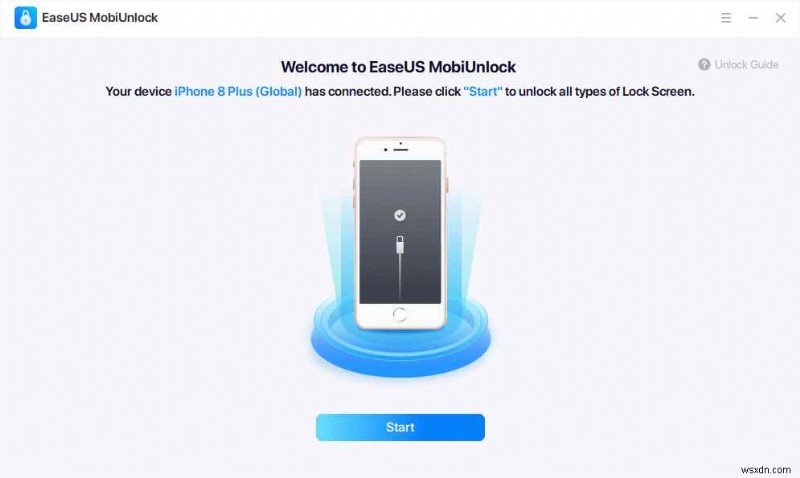
4단계. 장치 모델을 확인하고 장치의 최신 펌웨어 버전을 다운로드하십시오. 완료되면 "펌웨어 다운로드"를 클릭합니다. (펌웨어가 이미 다운로드된 경우 화면 하단의 선택 버튼을 누르십시오.)
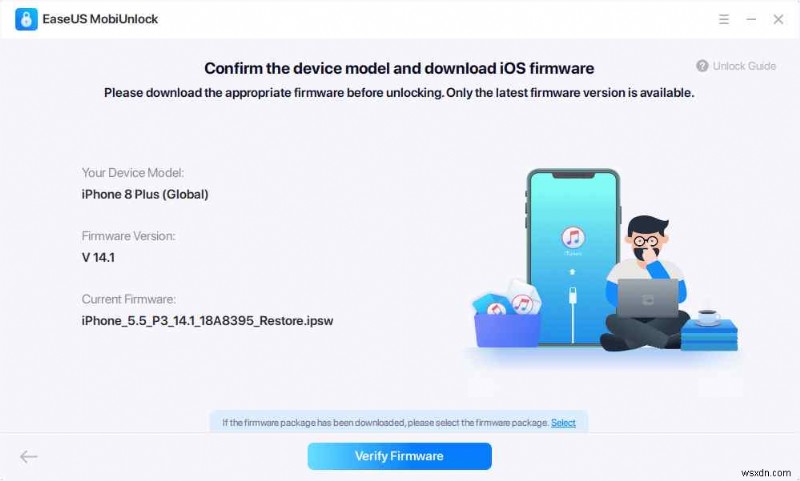
5단계. 세부 정보를 확인하고 "Verify Firmware"를 클릭합니다.
6단계. 이제 특정 정보를 입력하라는 경고 화면이 나타납니다. 세부 정보를 입력하고> "잠금 해제" 버튼을 클릭합니다.
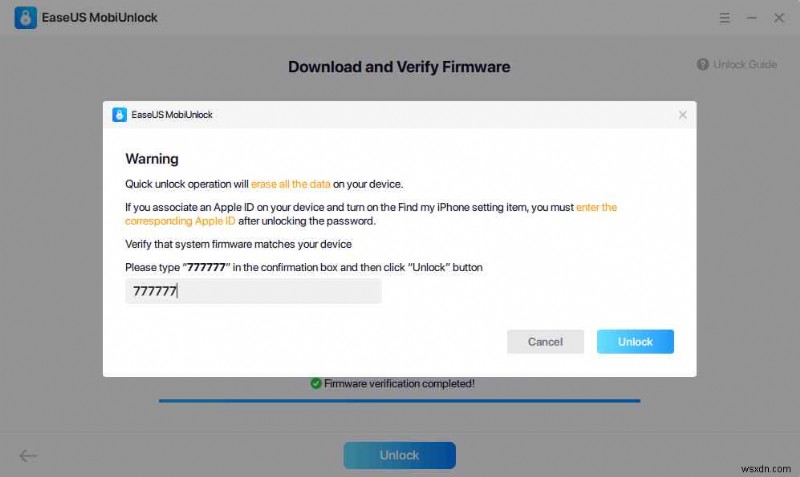
7단계. 이렇게 하면 iPhone이 잠금 해제되고 암호 없이 기기에 액세스할 수 있습니다.
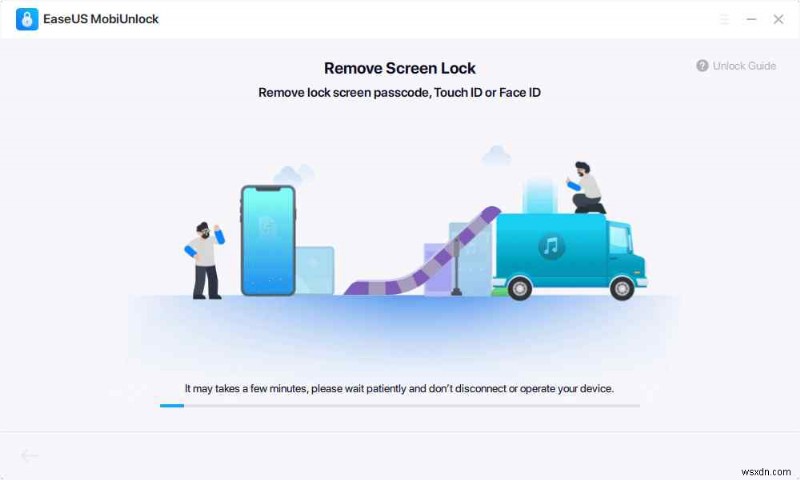
참고 :iPhone을 잠금 해제하면 저장된 데이터가 지워집니다. 그러나 iOS 기기를 사용하려면 이전에 사용한 Apple ID와 비밀번호를 입력해야 합니다. 이 도구는 Apple ID와 암호를 재설정하지 않습니다.
방법 2. iTunes로 잠금 화면 우회
데이터 손실이 두렵고 iPhone 백업이 있는 경우 iTunes를 사용하여 iPhone을 잠금 해제할 수 있습니다. 이렇게 하면 iTunes를 사용하여 iPhone에서 데이터를 지운 후에도 iPhone 데이터 및 설정을 복원하는 데 도움이 됩니다.
iTunes를 사용하여 iPhone을 잠금 해제하려면 복구 모드로 들어가야 합니다. 방법을 알아보려면 다음 단계를 따르세요.
1단계. 복구 모드 iPhone.
- iPhone 8/8 Plus 이상 :
전원 끄기 슬라이더가 나타날 때까지 전원 버튼과 '-' 볼륨 버튼을 길게 누릅니다. 슬라이더를 사용하여 iPhone을 끕니다. 다시 전원 버튼을 길게 누르고> 장치를 컴퓨터에 연결하십시오. 전원 버튼에서 손을 떼면 iPhone이 켜지지 않고 복구 모드 화면으로 들어갑니다.
- iPhone 7/7 Plus:
슬라이더가 보일 때까지 전원 버튼을 길게 누르고 iPhone을 끕니다. 그런 다음 볼륨 작게 버튼을 길게 누르고> 장치를 컴퓨터에 연결하고> 복구 모드 화면이 표시되지 않는 한 버튼에서 손을 떼지 마십시오.
2단계. iPhone을 복원하세요.
이제 복구 모드에 있으므로 iPhone을 복원할 차례입니다. 아이폰을 컴퓨터에 연결하면 아이튠즈에 "아이폰 '아이폰 이름'에 문제가 있어 업데이트 또는 복원이 필요합니다"라는 팝업창이 뜬다. 해당 창에서 복원을 선택합니다. 이렇게 하면 암호와 함께 iPhone 데이터가 지워집니다.
참고:- iTunes가 자동으로 실행되지 않으면 실행해야 합니다.
3단계. iPhone을 설정하세요.
데이터 복원 프로세스를 완료하십시오. 완료되면 iPhone을 설정합니다. 이제 기기를 사용할 수 있습니다.
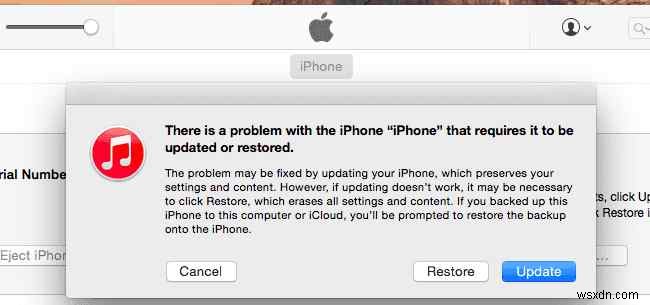
방법 3. iCloud를 사용하여 암호 없이 iPhone 잠금 해제
위의 두 단계가 마음에 들지 않고 암호를 잊어버린 iPhone에서 "내 iPhone 찾기"가 활성화된 경우 iCloud라는 옵션이 하나 더 있습니다. iCloud를 사용하면 암호 없이 iPhone을 잠금 해제할 수 있습니다. 사용하려면 다음 단계를 따르세요.
1단계. iCloud.com을 방문하여 Apple ID와 암호를 사용하여 로그인하십시오.
2단계. 에서 옵션에서 "iPhone 찾기"를 선택합니다.
3단계. "모든 기기"를 클릭하고> 암호를 지우려는 iPhone 모델 번호를 선택합니다.
4단계. "iPhone 지우기"를 클릭합니다. 이제 기기를 설정하고 새 비밀번호를 설정하세요.
iCloud를 사용하면 USB 케이블 없이 원격으로 iPhone을 잠금 해제할 수 있습니다. iPhone 지우기는 기기에서 데이터와 암호를 제거합니다.
자주 묻는 질문-
Q.1. EaseUS iPhone 잠금 해제가 작동합니까?
EaseUs iPhone MobiUnlock은 모든 종류의 잠긴 iOS 화면을 처리했습니다. 휴대전화를 잠그는 데 사용하는 보안 방법에 관계없이 앱이 iPhone 잠금을 해제하는 데 도움이 됩니다.
Q.2. 컴퓨터 없이 잠긴 iPhone을 어떻게 잠금 해제하나요?
FindMyiPhone 및 Siri를 사용하여 컴퓨터 없이 잠긴 iPhone을 잠금 해제할 수 있습니다.
Q.3. 컴퓨터나 Siri 없이 iPhone 암호를 어떻게 잠금 해제하나요?
FindMyiPhone을 사용하면 컴퓨터와 Siri 없이 잠긴 iPhone의 잠금을 해제할 수 있습니다.
Q.4. 암호와 컴퓨터 없이 iPhone을 재설정하는 방법은 무엇입니까?
- iCloud에 로그인> 나의 iPhone 찾기로 이동합니다.
- Apple ID와 암호를 입력합니다.
- 장치 드롭다운 목록에서 iPhone을 선택합니다.
- "iPhone 지우기"를 클릭한 다음 결정을 확인합니다.
iPhone을 잠금 해제하는 데 어떤 방법을 사용하는지는 중요하지 않습니다. 그들 각각은 암호를 제거하는 데 도움이 될 것입니다. 그러나 장치를 설정하고 일반적으로 사용하려면 Apple ID와 암호를 사용해야 합니다. 또한 암호 없이 iPhone을 잠금 해제하면 필연적으로 iPhone 데이터와 설정이 삭제됩니다. 백업이 있으면 복원할 수 있습니다. 그렇지 않으면 데이터가 영구적으로 사라지므로 데이터 없이 생활해야 합니다. 따라서 다른 옵션을 모두 사용한 후에 위의 방법을 사용하십시오.
소셜 미디어(Facebook, Instagram, YouTube)에서 팔로우하세요.
